companie locală sau locație
Compania, organizație sau instituție
band performer, muzicale sau figură publică
Ideea generală sau Comunitatea
# 2: Adăugați informații despre companie
Când creați mai întâi o pagină de pe Facebook, va fi însoțit de sfaturi Asistent.
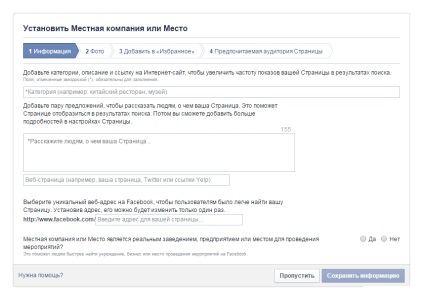
Utilizați Helper afișate pentru a configura o pagină de pe Facebook
După introducerea toate datele trebuie să încărcați o fotografie de profil (180 x 180 pixeli) și se adaugă o nouă pagină în secțiunea „Favorite“, așa că a fost ușor să se mute din bara laterală din stânga. Asigurați-vă că pentru a selecta publicul pagina de Facebook preferată pe care a știut cine ar trebui să fie afișate.
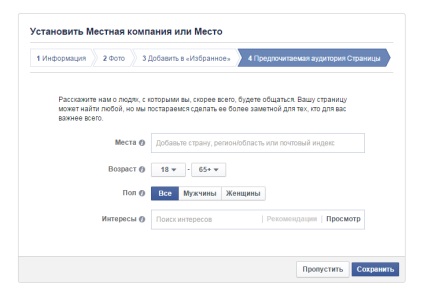
Selectați publicul pagina preferat de criterii demografice și interese care specifică
După aceea, aveți nevoie pentru a încărca fotografia de profil, adăugați o pagină în „Favorite“ și a stabilit publicul preferat.
# 3: Editați pagina de setări
În pasul următor, veți fi direcționat către noua pagină de Facebook. În afară de informațiile de bază pe care le-ați adăugat sub supravegherea prompturi Assistant, pagina ta va arata ca un gol gol:
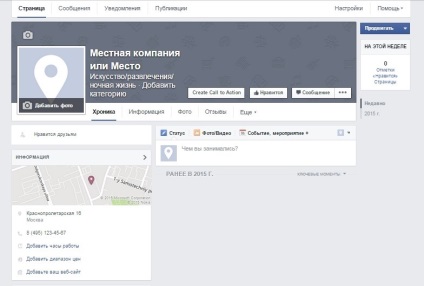
Aici este pagina, atâta timp cât nu adăugați informații și imagini
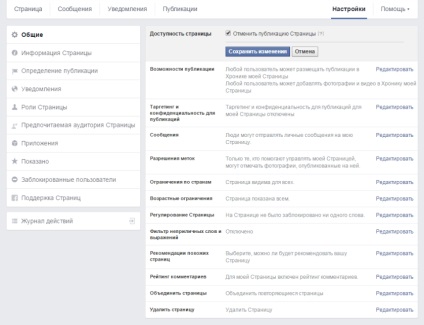
Modificarea setărilor „vezi pagina“ pentru ao ascunde la finalizare
Această opțiune este utilă în cazul în care aveți nevoie de câteva zile pentru a personaliza complet pagina, sau dacă doriți să obțineți un consimțământ corporate sau juridică la publicarea conținutului paginii.
În secțiunea „Notificări“, stabili când și modul în care va primi o notificare a acțiunii și actualizări de pe pagina ta.
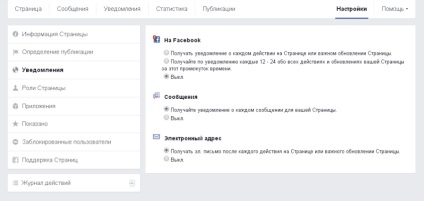
Selectați notificările pe care doriți să le primiți
În „roluri Pagini“, puteți adăuga alți utilizatori pentru a efectua diverse activități pe pagina ta.
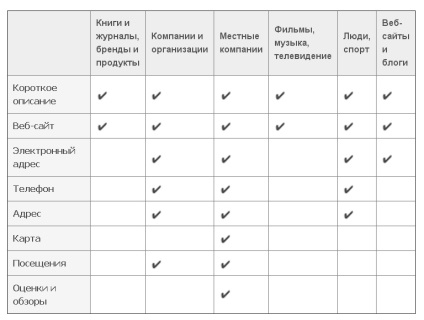
Adăugați alți utilizatori care pot gestiona pagina dvs.
Pentru a proteja pagina dvs. de pe Facebook, lăsați rolul de administrator numai pentru el însuși. Administratorii pot gestiona toate aspectele legate de pagină, inclusiv ei pot elimina dintr-un număr de administratori, adăugați un alt administrator sau să elimine pagina. Un tabel cu o descriere detaliată a tuturor rolurilor și puterile lor pot fi găsite în centrul nostru de ajutor Facebook.
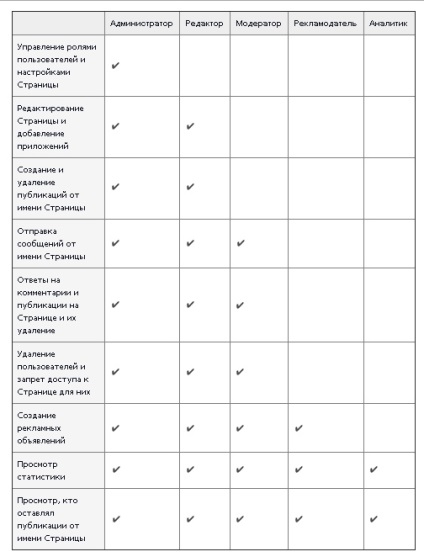
Examinați acreditările tuturor paginilor de roluri
Dacă creați o pagină nu specificați publicul preferată, o poți face întotdeauna în setările „Public Pagini preferate“.
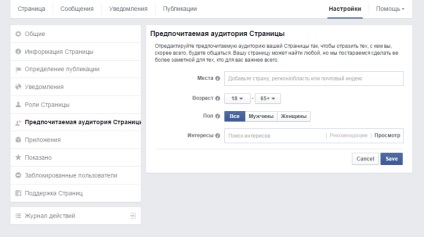
Definiți publicul preferat în cazul în care nu ați făcut acest lucru înainte de
În secțiunea „Rezultate“ pagina, selectați pe cele preferate, care vor fi marcate ca „Selected“, sau selectați persoanele pe care le-ați marcat ca proprietar.
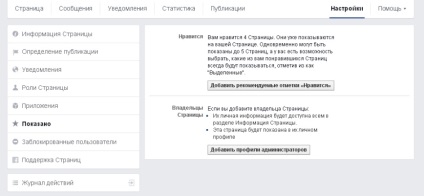
Determina alege o pagină favorită cât și proprietarul paginii
De exemplu, în cazul în care compania dumneavoastră este sub conducerea unei organizații mai mari, puteți utiliza pagina pentru afacerea dvs., pentru a marca pagina ca un favorit al organizației-mamă. Apoi, puteți adăuga această pagină la dvs. „izolat“.
Pagina secțiunea „izolată“ este întotdeauna afișată în partea de jos a barei laterale stânga de pe pagina ta. Informații despre proprietarul paginii este afișată în secțiunea „Informații“.
# 4: Creați o pagină de însoțire
Primul lucru pe care trebuie să faceți pentru a revitaliza pagina încă goală este de a adăuga capacul. Imaginea de pe coperta - este o dimensiune a imaginii de 851 x 315 pixeli, în partea de sus a paginii de pe Facebook.
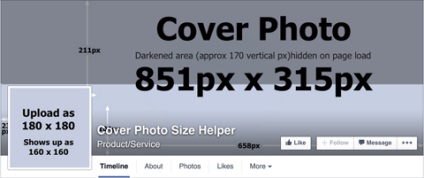
Selectați o imagine pentru coperta, care corespunde dimensiunilor indicate
Cover image trebuie să descrie vizual o persoană, o companie sau un produs, pentru care este creat pagina. De dragul de inspirație au o privire la pagina de concurență și a vedea ce fotografii sau desene pe care le utilizează ca un capac.
Dacă doriți să pentru a crea rapid și creativ un capac pentru o pagină pe Facebook, dar nu sunt familiarizați cu un design grafic, utilizați servisamiPagemodoiliCanva on-line. care oferă o mare varietate de template-uri și imagini gata făcute.
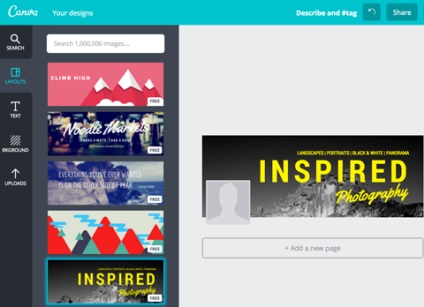
Utilizați instrumente cum ar fi Canva, pentru a crea un capac pentru o pagină pe Facebook
Pe de altă parte, crearea de coperți pentru pagina de Facebook poate fi dat la outsourcing. Poate fi util, cum ar fi servicii de low-cost sau 99designs Fiverr. precum resursa de designeri profesionale identităților sociale.
# 5: secțiunea actualizează „Informații“
# 6: Adăugați un buton de apel la acțiune
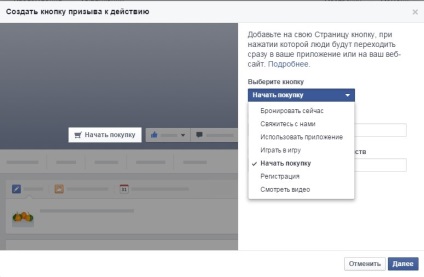
Adăugați un buton de apel la acțiune
Puteți seta chiar și un link separat pentru utilizatorii mobili.
# 7: Publicarea actualizări
Dacă nu știți exact ce actualizări sunt cele mai potrivite pentru pagina dvs., consultați pagina referitoare la concurență și a vedea ce tip de conținut pe care îl publică.
# 8: găsi mai multe idei pentru pagina pe Facebook
Pe cele mai populare pagini ale acestui site. În exemplul lor, veți găsi câteva idei interesante în ceea ce privește selectarea imaginii pentru coperta, selectați o fotografie de profil a paginii Descriere și tipurile de publicații.
Cu textul original al articolului Kristi Hayns „Cum de a crea o pagina de Facebook pentru afaceri“ pot fi găsite pe site-ul Socialmediaexaminer.com.